
Existuje niekoľko trikov, ktoré dlho kolujú na viacerých cheat stránkach na internete a umožňujú nám, aby nám Finder ukázal skryté súbory. Pozostáva z otvorenia terminálu a zadania nasledujúceho príkazu:
defaultswrite com.apple.finder AppleShowAllFiles TRUE
killall Finder
Ale buďte opatrní, nerobte «killall Finder», ak v tom okamihu kopírujete súbory alebo vykonávate s Finderom nejakú inú úlohu, pretože ju opustí bez toho, aby ste boli požiadaní o aktiváciu zmien.
Ak chceme, aby boli naše adresáre alebo priečinky opäť pekné, musíme na konci napísať FALSE namiesto TRUE.
defaults write com.apple.finder AppleShowAllFiles FALSEkillall FinderExistuje ale stará aplikácia, ktorá v skutočnosti obsahuje Apple Script, ktorý robí práve toto.
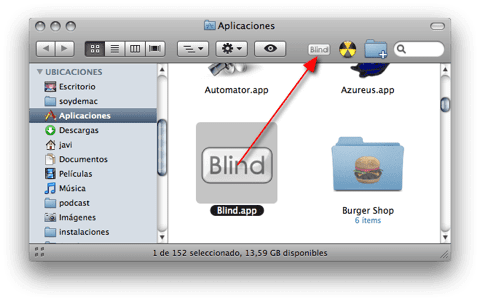
Rýchle tlačidlo na paneli s nástrojmi Finder môžete vytvoriť jednoduchým presunutím aplikácie tak, ako je to znázornené na obrázku vyššie. (Tento trik funguje aj pre akúkoľvek inú aplikáciu). Nemá rozhranie, ani nič nezobrazuje, keď ho spustíme, ale iba otvorením skontroluje stav vyhľadávača (ak sa zobrazuje skrytý alebo nie) a zmení hodnotu naopak, teda ak ju hodnota TRUE zmení na FALSE a naopak, potom úlohu Finder zabije a spustí ju priečinkom, ktorý sme predtým otvorili, ale tentokrát nám ukáže (alebo znova skryje) skryté súbory.
Mali by ste iba dávajte pozor, aby ste ho nepoužívali, keď kopírujete alebo presúvate súbory z Finderu, pretože sa to nepýta a mohli by ste poškodiť kópiu alebo prácu.
Táto aplikácia je úplne zadarmo a zadarmo. Stiahol som si ju pred pár rokmi z oficiálneho webu squart.de, ale zdá sa, že ani táto stránka už nefunguje. Aj keď bol vytvorený v roku 2006 pre Panther a Tiger, v najnovšej verzii Leoparda 10.5.2 stále funguje perfektne. Okrem toho sú v Leopardi skryté súbory zobrazené šedou farbou, zatiaľ čo skryté súbory sa naďalej zobrazujú bez šedivenia. Predtým boli v Tigeri všetci zmiernení. Táto malá aplikácia sa narodila dúfajme ... nech žije Blind!
Môžete si ho stiahnuť komprimovaný vo formáte zip priamo z SoydeMac.
Ďakujem, že si ukázal, ako to funguje, dokážem to a poviem ti, ako to fungovalo pre mňa
Ak omylom odstránim súbory z panela s ponukami, ako môžem obnoviť túto funkciu? Tiež nemôžem nič vybrať na pracovnej ploche alebo vyprázdniť kôš. Môj počítač je unmac 10.4.11 g4. vdaka tvojej odpovedi
Funguje so snežným leopardom 10.6.8. na iMac Intel od roku 2006
Ďakujem moc